谷歌浏览器如何设置快速访问网页快捷方式
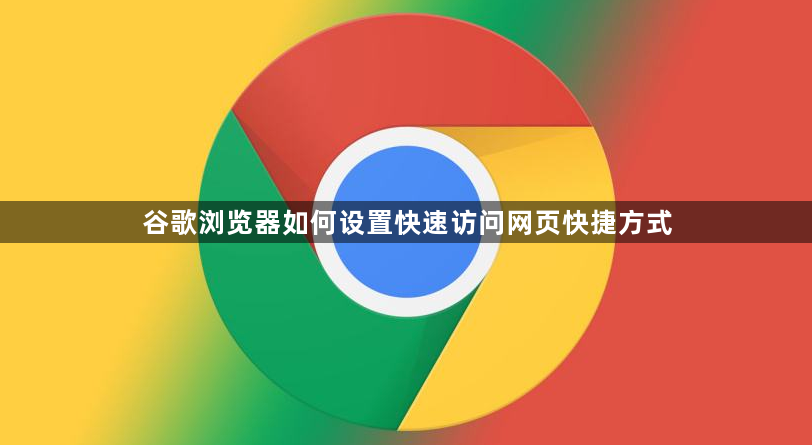
一、使用书签功能创建快捷方式
1. 打开目标网页:首先,在谷歌浏览器中输入你想要设置快捷方式的网页地址,按下回车键进入该网页。
2. 添加书签:点击浏览器右上角的菜单按钮(通常是三个竖点),在弹出的下拉菜单中选择“书签”选项,接着点击“添加书签”。
3. 编辑书签名称和位置:在弹出的“添加书签”对话框中,你可以为这个书签设置一个易于识别的名称,并选择保存的位置(如书签栏、其他书签或特定文件夹)。设置完成后,点击“确定”按钮。
4. 查看和管理书签:添加成功后,你可以在浏览器的书签栏或菜单中的“书签”选项里找到并管理这些书签。通过点击书签,即可快速访问对应的网页。
二、利用快捷方式直接访问书签
1. 显示书签栏:如果你希望直接从书签栏访问网页,可以确保书签栏是可见的。在浏览器界面上,右键点击空白处,选择“显示书签栏”。
2. 拖动书签到桌面(可选):除了在浏览器内使用书签,你还可以将常用的书签拖动到Windows桌面或Mac的Dock上,形成独立的快捷方式图标。这样,即使不打开浏览器,也能一键访问这些网页。
3. 使用键盘快捷键(高级技巧):对于经常访问的书签,你还可以为其设置键盘快捷键。在Windows上,可以通过Ctrl+Shift+数字键(数字对应书签栏中的顺序)来快速访问;在Mac上,则是Command+Shift+数字键。
三、注意事项与优化建议
- 定期整理书签:随着时间的推移,你的书签列表可能会变得庞大而杂乱。定期清理不再需要的书签,保持列表的整洁和高效。
- 同步书签:如果你使用多个设备,记得开启谷歌账户的同步功能,这样你的书签就能在不同设备间自动同步,方便随时访问。
- 利用标签和文件夹:为了更好地组织书签,可以使用标签和文件夹功能,将相关主题的书签归类存放,便于查找和管理。
通过以上步骤,你可以轻松地在谷歌浏览器中设置并管理网页快捷方式,无论是工作还是娱乐,都能大幅提升你的上网体验。记得根据自己的实际需求灵活调整,让浏览器成为你高效工作的得力助手。
